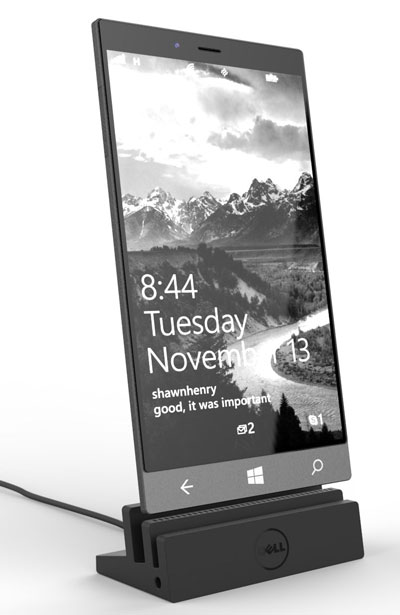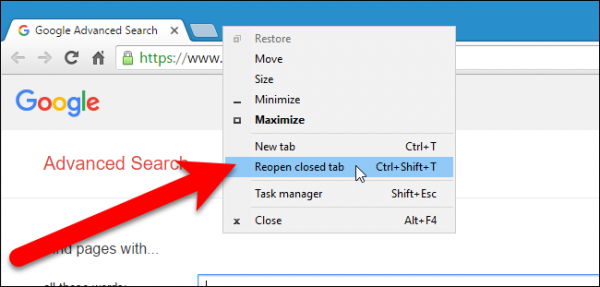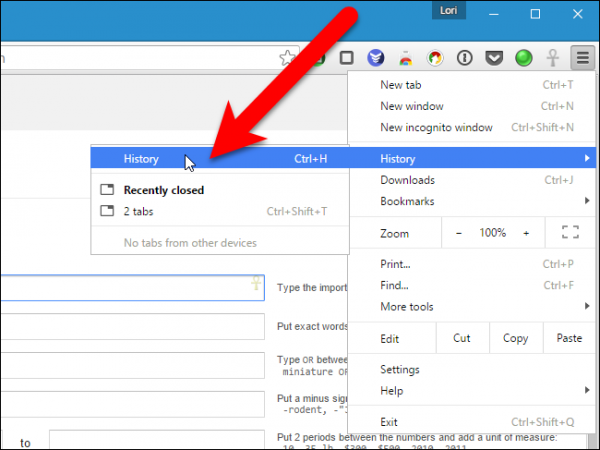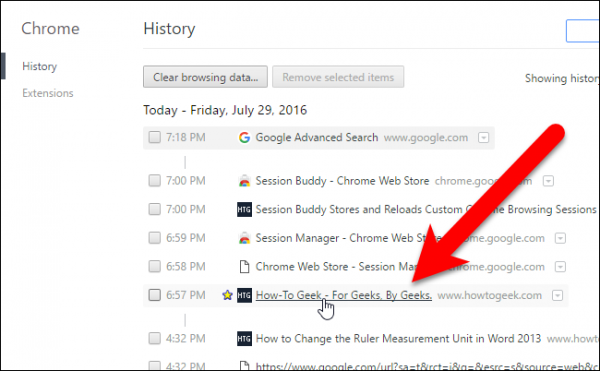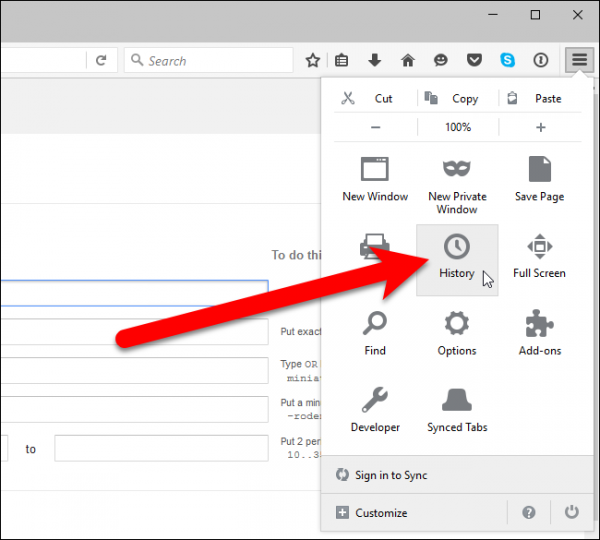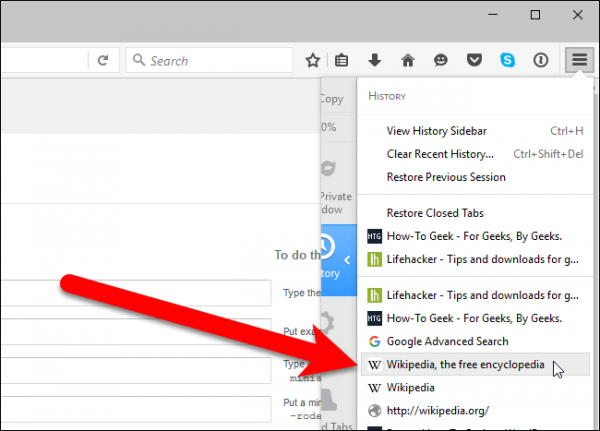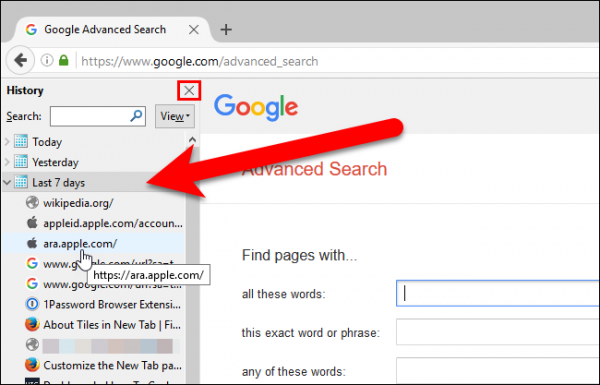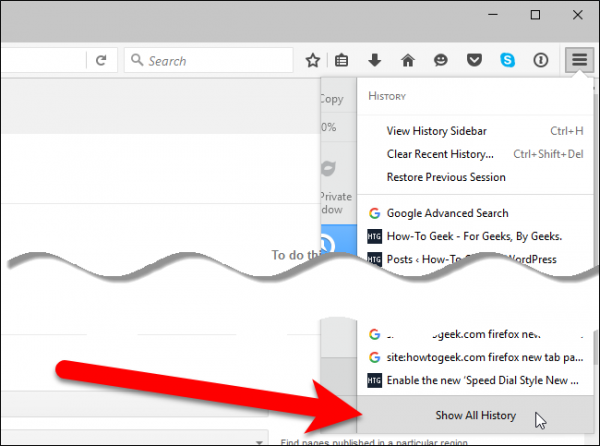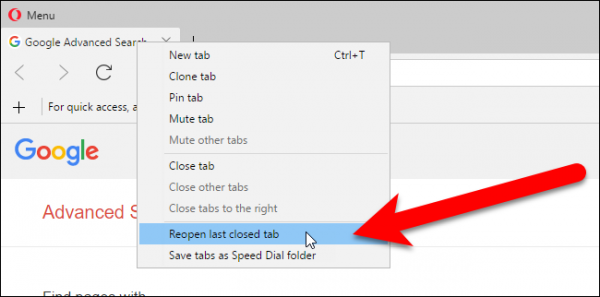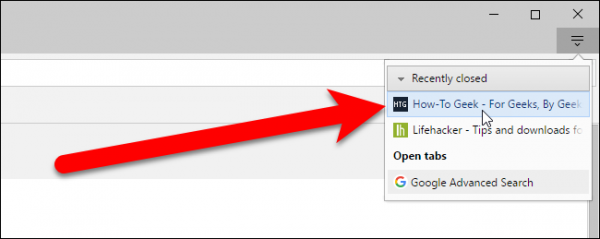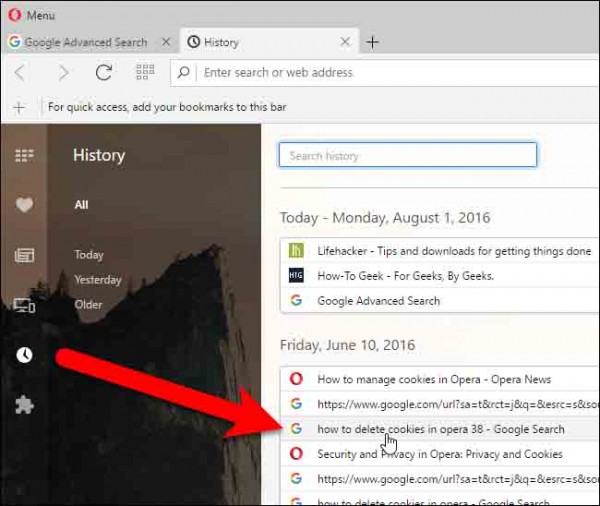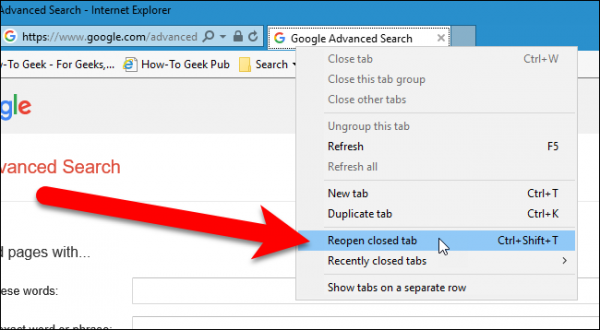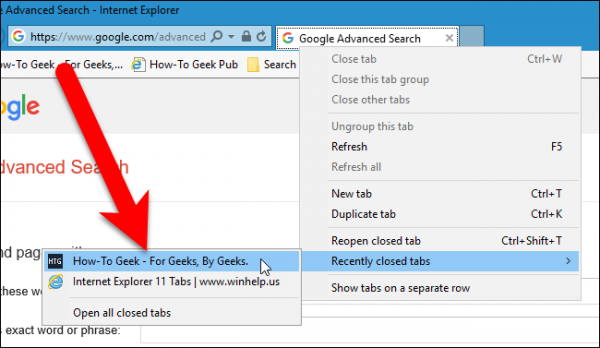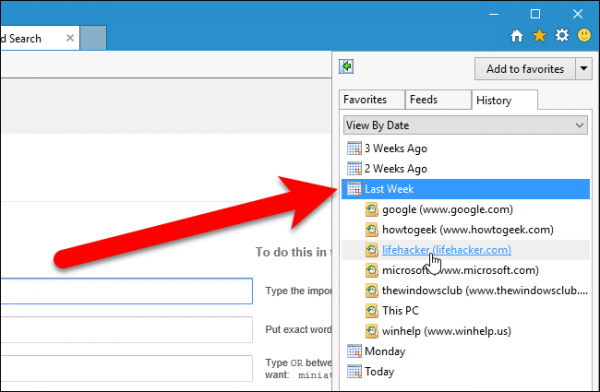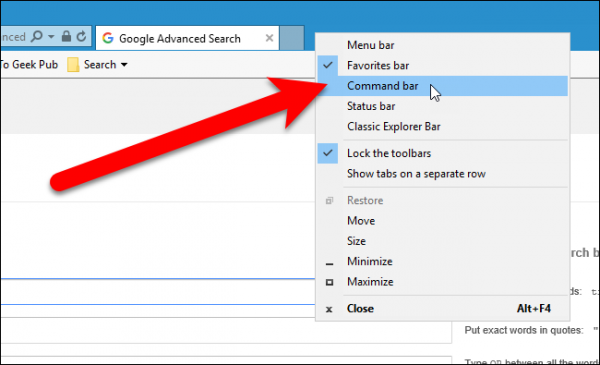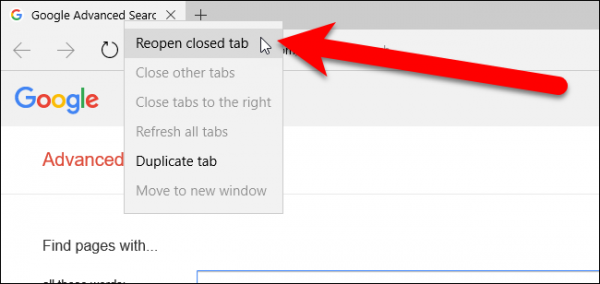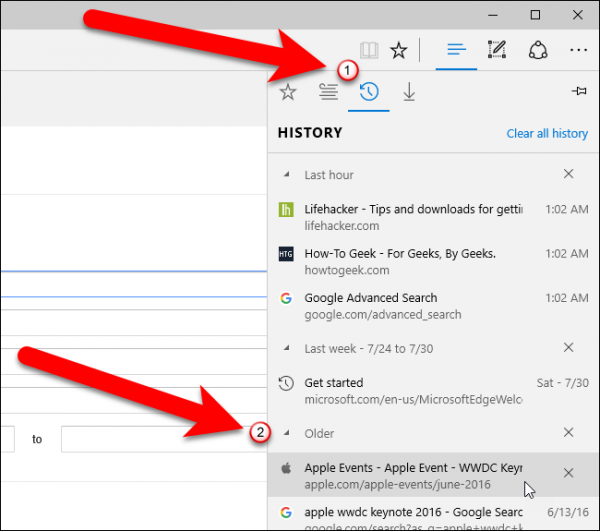بررسی گوشی Huawei Mate 9
کمپانی هوآوی یکی از مطرح ترین شرکت های تولیدی اسمارت فون های اندرویدی است که با محصولات با کیفیت خود توانسته نظرات مشتریان بسیاری را به خود جلب نماید. این کمپانی با ارائه محصولاتی با رده های قیمتی متفاوت توانسته بخش زیادی از علایق مصرف کنندگان خود را پوشش دهد پرچمداران هوآوی اغلب با دو سری Mate و P عرضه می شوند. البته یک سری دیگر از محصولات این کمپانی نحت نام تجاری Honor عرضه می شوند که اغلب شامل اسمارت فون های اقتصادی این کمپانی می شود و پرچمداری مستقل برای خود دارد.
مدیر عامل هوآوی در نشست خبری که چندی پیش در مونیخ آلمان برگزار شد عنوان کرد که محصولاتی که در رده میت قرار می گیرند بیش از هرچیز به طول عمر باتری و عملرد با کیفیت دوربین آن توجه شده است و محصولاتی که تحت سری p روانه بازار می شوند بیش از هرچیزی بر زیبایی و طراحی ظاهری متمرکز هستند. اما با این وجود می توان گفت اسمارت فون میت ۹ نه تنها در زیبایی و طراحی چیزی کمتر از سری P ندارد بلکه می توان آن را زیبا تر و خوش ساخت تر از محصولات این رده نیز دانست.

در جلسه ای که به منظور معرفی این اسمارت فون برگزار گردید بیان شد که میت ۹ آمده است تا سه مشکل اصلی اسمارت فون های فعلی موجود در بازار که همانا عمر کوتاه باتری، کیفیت پایین عکاسی و افت cpu به مرور زمان است را برطرف نماید. امروز قصد داریم با تحلیل و بررسی دقیق این اسمارت فون به بررسی ادعای این کمپانی بپردازیم، با گویا آی تی همراه باشید.
طراحی
هوآوی معمولا در طراحی پرچم داران خود از بدنه تمام فلزی بهره می برد. در این محصول اما علاوه بر استفاده از یک فلز با کیفیت و تمام عیار طراحی بی نظیر بدنه و ظرافت آن بیش از هرچیز دیگری به چشم می آید. این اسمارت فون بی نظیر از یک انحنای کوچک در پشت بدنه بهره می برد که باعث ارگونومیک بودن آن شده و این محصول را بسیار خوش دست و عالی نشان می دهد.

در پنل پشتی دستگاه شاهد قرارگیری بی نظیر فرستنده فوکوس لیزی، حسگر اثر انگشت، دوربین دو گانه و نوار های همرنگ آنتن هستیم که به زیبایی هرچه بیشتر و ظرافت این دستگاه کمک می کند. لبه های نمایشگر در قسمت جلویی دستگاه کمی دارای انحنا هستند (پوشیده شده با شیشه ۲٫۵D) که این ویژگی احساس بی نظیری را در لمس این بخش از نمایشگر به کاربر می دهد.

به طور کلی می توان گفت از نظر طراحی ظاهری این اسمارت فون تمامی معیارها و استانداردهای یک گوشی فوق العاده را داراست، موضوعی که در بسیاری از تولیدات کمپانی های بزرگ دنیا هنوز هم با نقص هایی هرچند کوچک همراه است.
از دیگر ویژگی هایی که در پنل جلویی دستگاه به خوبی گنجانده شده است می توان به جک ۳.۵ میلیمتری صدا، فرستنده ی اینفرارد، دوربین ۸ مگاپیکسلی سلفی، ال ای دی کوچک نوتیفیکیشن ها اشاره نمود که همه آنها در کمال ظرافت و زیبایی در کنار هم قرار گرفته اند. میت ۹ همچنین ازپورت USB-Type C بهره می برد که در دو طرف آن خروجی های اسپیکر وجود دارد. این اسمارت فون ابعاد بزرگ و وزن زیادی دارد (۱۹۰ گرم) که ممکن است در استفاده دراز مدت باعث خستگی کاربر شود. اگر قصد دارید اطلاعات جامع تری در باره این محصول کمپانی هوآوی کسب نمایید بد نیست تا نگاهی به جدول زیر که تمامی مشخصات این محصول را در خود گنجانده است بیاندازید.
| ویژگی |
Huawei Mate ۹ |
| پردازنده | Hisilicon Kirin 960 Mali-G71 MP8 |
| سیستمعامل | Android 7.0 |
| حافظهی رم | ۴GB |
| صفحه نمایش | ۵٫۹-inches Super LCD 1920 x 1080 pixels |
| محافظ صفحه | Gorilla Glass 4 |
| تراکم پیکسل | ۳۷۳ppi |
| حافظه ذخیرهسازی | ۶۴GB |
| microSD | up to 256GB |
| دوربین اصلی | Dual 20 MP, f/2.0, OIS, 3x optical zoom, phase detection autofocus, dual-LED (dual tone) flash |
| دوربین جلو | ۸MP, f/2.4, 26mm |
| ضبط ویدیو | ۱۰۸۰p@60fps, 1080p@30fps, 720p@120fps |
| WiFi | Wi-Fi 802.11 a/b/g/n/ac, dual-band, DLNA, WiFi Direct, hotspot |
| بلوتوث | v4.2, A2DP, EDR, LE |
| سنسورها | Fingerprint, accelerometer, gyro, proximity, barometer, compass |
| مسیریابی | Yes, with A-GPS, GLONASS, BDS |
| اثر انگشت | دارد |
| سیم کارت | نانوسیم |
| باتری | Non-removable Li-Po 4000 mAh battery |
| وزن | ۱۹۰g |
| ابعاد | ۱۵۶٫۹ x 78.9 x 7.9mm |
| رنگها | Space Grey, Moonlight Silver, Champagne Gold, Mocha Brown, Ceramic White |
| قیمت | ۷۷۹$ |
به طور کلی می توان گفت میت ۹ خوش دست ترین، خوش ساخت ترین و با کیفیت ترین اسمارت فونی است که تاکنون ساخته شده است و در زمان در دست گیری آن احساس یک گوشی قدرتمند، با اصالت و با دوام را به خوبی درک خواهید نمود.

اسکنر اثر انگشت این دستگاه با کیفیتی بی نظیر نسبت به دیگر گوشی های هوآوی تولید شده است که با کوچکترین لمسی قادر است به سرعت گوشی شما را OnLock نماید.
نمایشگر
این محصول از یک نمایشگر ۵.۹ اینچی با رزولوشن ۱۰۸۰p یا ۱۹۲۰ در ۱۰۸۰ پیکسل بهره می برد و تراکم پیکسلی آن به ۳۷۳ پیکسل در اینچ می رسد. کیفیت نمایشگر این دستگاه در زیر نور آفتاب نیز فوق العاده عمل می کند و به طور حتم می توان گفت این دستگاه یکی از بهترین نمایشگر های فول اچ دی بازار را داراست که رنگ هایی زنده و بی نظیر را در به نمایش می گذارد.

نسبت کنتراست تصویر در این نمایشگر فوقالعاده است و به عدد ۱:۱۵۰۰ میرسد. این نمایشگر تجربه دلچسبی را از مطالعه، تماشای فیلم و استفاده از بازی ها و اپلیکیشن ها در اختیار کاربر قرار می دهد.
اسپیکر

همانطور که در بخش طراحی اشاره نمودیم در لبه پایینی دستگاه ۲ شیار اسپیکر قرار گرفته است اما تنها شیار سمت راست حاوی اسپیکر بوده وشیار های سمت چپ تنها به منظور ایجاد هارمونی در طراحی ایجاد شده اند. با این وجود کیفیت صدای این اسپیکر ها چنگی به دل نمی زند و صدای نسبتا گنگ و نا مفهومی را تولید می نماید. اما خوشبختانه در بسته بندی این دستگاه یک هدفون خوب، خوش ساخت و با کیفیت وجود دارد که تا حد زیادی می توان این نقص را جبران نماید.
دوربین
میت ۹ از یک دوربین دوگانه با دو سنسور ۱۲ مگاپیکسلی رنگی و یک سنسور ۲۰ مگاپیکسلی مونوکروم بهره می برد که با همکاری لایکا تولید شده است. این دوربین قادر به ثبت تصاویری بسیار با کیفیت است. همچنین این دوربین قابلیت جدیدی تحت عنوان زوم هیبریدی را داراست که در درواقع سیستم فوکوس، ترکیبی از تشخیص کنتراست، تشخیص فاز، فوکوس لیزری و همچنین اطلاعات عمق است.

این دوربین از یک لرزشگر اپتیکال ۶ محوره بهره می برد تا بازده عکاسی در نور کم بهبود یابد و علاوه بر آن فیلم برداری نرم و بدون لرزش با این گوشی میسر شود.
به طور کلی عملکرد دوربین این دستگاه در مقایسه با رقبا بی نظیر ارزیابی می شود و می توان گفت ادعای هوآوی برای رفع مشکلات دوربین در این دستگاه اندرویدی کاملا درست است.
ترم افزار
این اسمارت فون بی نظیر از سیستم عامل اندروید ۷ نوقا به همراه رابط کاربری نسخه ۵ هوآوی تحت عنوان EMUI بهره مند است.
هرچند در نسخه های گذشته رابط کاربری چندان چنگی به دل نمی زد اما می توان گفت هوآوی در این نسخه شاهد ساده سازی رابط کاربری و حذف برخی منوهای بی کاربرد گذشته هستیم.

بخش نوتیفیکیشن ها که پیش تر در قالب دو زبانه میان برها و نوتیفیکیشن ها ارائه می شد حالا بیشتر شبیه به اندروید ۷ شده و ظاهر بهتری نیز به خود گرفته است. هوآوی در طراحی رابط کاربری خود تلاش نموده امکان دسترسی به قابلیت های مهم و کاربردی را ساده تر نماید و بر اساس ادعای این کمپانی برای دسترسی به ۵۰ درصد از امکانات این اسمارت فون تنها دوبار لمس نیاز است و برای تکمیل فرآیند ۹۵ از قابلیت ها با تنها ۳ بار لمس می توان به نتیجه رسید. به طور کلی می توان گفت کار با رابط کاربری هواوی به مراتب لذت بخش تر از قبل شده است، رابط کاربری تمیزتر شده و ابعاد دکمه ها و نشانگرها نیز بزرگ تر و مناسب تر شده است تا در مجموع دسترسی به قابلیت ها ساده تر شود.

رابط کاربری هوآوی با در اختیار قرار دادن قابلیت بی نظیر App Twin به کاربر این امکان را می دهد تا بتواند دو نسخه از یک اپلیکیشن را اجرا و نصب نماید به عنوان مثال شما قادر خواهید بود تلگرام را با دو شماره مختلف به طور همزمان بر روی اسمارت فون خود داشته باشید.
در EMUI 5 خبری از صفحه کلید سفارشی هواوی نیست و این شرکت ترجیح داده است تا دو صفحه کلید محبوب و پرمخاطب اندروید یعنی صفحه کلید گوگل و Swiftkey را به صورت پیش فرض بر روی میت ۹ نصب کند. خوشبختانه هر دو صفحه کلید نیز پشتیبانی مناسبی از زبان فارسی دارند.

بازده و عملکرد
این محصول هوآوی مانند سایر محصولات این کمپانی از یکی از چیپ ست های اختصاصی این شرکت بهره می برد که Kirin 960 نام دارد. این پردازنده ۴ هسته ای بوده و با ۲.۴ گیگاهرتزی مبتنی بر معماری Cortex A73 و ۴ هستهی ۱.۸ گیگاهرتزی مبتنی بر معماری Cortex A53 کارایی مطلوبی را از خود به نمایش گذاشته است. پردازنده گرافیکی این دستگاه نیز Mali-G71 MP8 است که ۱۸۰ درصد قویتر از GPU بکار رفته در Kirin 950 بنابراین می توان گفت تا اینجا بزرگترین ضعف پردازشگر های گرافیکی هوآوی برطرف گردسده که این پیشرفت به مراتب چشم گیری است.
هواوی ادعا می کند Kirin 960 دارای بیش از ۴ میلیارد ترانزیستور است و بخش خاصی از این تراشه برای رمزگذاری اطلاعات مربوط به پرداخت موبایل در نظر گرفته شده است تا هک کردن سیستم پرداخت در محصولات مبتنی بر این تراشه غیرممکن شود.
در جدول زیر به مقایسه ای دقیق میان چیپست این دستگاه و سری های پیشین آن پرداخته ایم که می توانید با بررسی دقیق متوجه تفاوت های چشمگیر آنها باشید.
| Kirin 960 | Kirin 955 | Kirin 935 | |
| CPU | ۴x Cortex-A73 @ 2.4GHz ۴x Cortex A53 @ 1.8GHz |
۴x Cortex-A72 @ 2.5GHz ۴x Cortex-A53 @ 1.8GHz |
۴x Cortex-A53 @ 2.2GHz ۴x Cortex-A53 @ 1.5GHz |
| GPU | Mali-G71 MP8 @۹۰۰MHz |
Mali-T880 MP4 @ ۹۰۰MHz |
Mali-T628 MP4 @ ۶۸۰MHz |
| RAM | ۲x32bit LPDDR4 @ 1800MHz ۲۸٫۸GB/s bandwidth |
۲x 32-bit LPDDR3 or LPDDR4 @ 1333MHz ۲۱٫۳GB/s bandwidth |
۲x 32-bit LPDDR3 @ 800MHz ۱۲٫۸GB/s bandwidth |
| Flash | UFS 2.1 | eMMC 5.1 / UFS 2.0 | eMMC 4.51 |
در ساخت این تراشه از لیتوگرافی ۱۶ نانومتری بهره گرفته شده است. لیتوگرافی پایین تر نیز عموما به معنی مصرف انرژی بهینه تر، تولید دمای کمتر و همچنین ابعاد کوچک تر است.
عملکرد و کارایی این پردازنده با توجه به بنچمارک های موجود از رقبایی چون Snapdragon 820 و Exynos 8890 قوی تر و بهتر ارزیابی شده است.
باتری
همانطور که هوآوی وعده آن را داده است عملکرد باتری این دستگاه نمایش خیره کننده ای را داراست. باتری ۴۰۰۰ میلی آمپر ساعتی میت ۹ در شرایط یک روز کاری به شدت سنگین و مشغول می تواند به خوبی یک روز را دوام آورد و در شرایط عادی و معمولی تا ۲ روز پاسخگوی نیاز های کاربر خواهد بود. در برخی از آزمایش های انجام شده میت ۹ در پخش ویدیوی اچ دی که در آن شدت روشنایی نمایشگر روی ۵۰ درصد تنظیم شده و شبکه های بیسیم نیز خاموش بودند، موفق شد تا ۱۴ ساعت و ۱۵ دقیقه دوام بیاورد که آماری خیره کننده است. به علاوه هواوی میت ۹ می تواند تا ۱۲ ساعت و ۵۰ دقیقه وب گردی را نیز برای کاربران تضمین کند.

میت ۹ همچنین از فناوری شارژ سریع نیز پشتیبانی می کند. باید گفت فناوری شارژ سریع تعبیه شده در این دستگاه بسیار خاص بوده و به طور مداوم با چک نمودن و تغییر ولتاژ دستگاه از داغ شدن بیش از حد آن جلوگیری به عمل می آید. برای شارژ میت ۹ از صفر تا حدود ۶۰ درصد تنها ۳۰ دقیقه زمان نیاز خواهید داشت که زمان خارق العاده ای برای باتری پرظرفیت ۴۰۰۰ میلیآمپر ساعتی به شمار می رود. همچنین برای شارژ کامل گوشی نیز تنها ۹۰ دقیقه زمان نیاز خواهید داشت.
جدول زیر با یک مقایسه دقیق و کامل از عملکرد باتری میت ۹ و برخی از رقبای اصلی آنها را به چالش کشیده است.
| # | نمایشگر | ظرفیت (mah) |
ویدیو (h) |
وبگردی (h) |
| Huawei Mate 9 | ۵٫۹” / ۱۰۸۰p | ۴,۰۰۰ | ۱۴:۱۵ | ۱۲:۵۰ |
| Huawei Honor 8 | ۵٫۲” / ۱۰۸۰p | ۳,۰۰۰ | ۹:۰۰ | ۱۰:۴۰ |
| Huawei Nova Plus | ۵٫۵” / ۱۰۸۰p | ۳,۳۴۰ | ۱۱:۰۰ | ۱۰:۵۰ |
| Motorola Moto Z | ۵٫۵” / QHD | ۲,۶۰۰ | ۸:۵۰ | ۶:۵۰ |
| Xiaomi Mi 5s | ۵٫۱۵” / ۱۰۸۰p | ۳,۲۰۰ | ۱۳:۰۰ | ۱۲:۱۰ |
| iPhone 7 | ۴٫۷” / ۷۵۰p | ۱,۹۶۰ | ۹:۲۰ | ۱۰:۰۰ |
| Xperia XZ | ۵٫۲” / ۱۰۸۰p | ۲,۹۰۰ | ۹:۰۰ | ۹:۲۰ |
| iPhone 7 Plus | ۵٫۵” / ۱۰۸۰p | ۲,۹۰۰ | ۱۴:۲۰ | ۱۲:۰۰ |
| Xperia XA Ultra | ۶٫۰” / ۱۰۸۰p | ۲,۷۰۰ | ۸:۵۰ | ۸:۰۰ |
| Huawei P9 Lite | ۵٫۲” / ۱۰۸۰p | ۳,۰۰۰ | ۱۱:۰۶ | ۱۱:۳۰ |
| Galaxy C5 | ۵٫۲” / ۱۰۸۰p | ۲,۶۰۰ | ۸:۲۰ | ۹:۰۰ |
جمع بندی نهایی

به طور کلی می توان گفت میت ۹ یکی از بهترین، خوش ساخت ترین و زیبا ترین گوشی های اندرویدی است که تا کنون ساخته شده است و با جرعت می توان گفت تمامی ادعاهای این کمپانی درباره این اسمارت فون کاملا صحیح است.